iOSta Uzamsal Sesle Netflix Nasıl İzlenir

360 derecelik bir surround ses deneyimi yaratan iPhone'un uzamsal ses özelliği sayesinde Netflix'i daha sürükleyici bir şekilde izleyebilirsiniz.
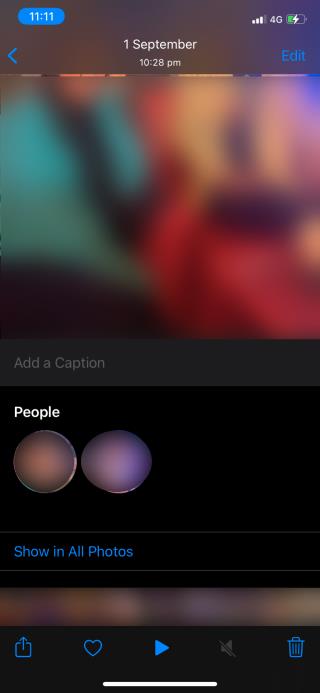
iPhone'unuzdaki Kişiler albümü, farklı kişilerin sınıflandırılmış resimlerine bakmak için harika bir yerdir. iPhone'un yüz tanıma yazılımı, galerinizdeki fotoğrafları, bunlardan ayrı Kişiler albümleri oluşturarak sıralar. Kişiler albümlerinizle yapabileceğiniz ve bilmediğiniz pek çok heyecan verici şey var.
İşte iPhone'unuzdaki Fotoğraflar'daki Kişiler albümünden en iyi şekilde yararlanmanıza yardımcı olacak en iyi ipuçları.
iPhone, galerinizde sıklıkla görünen yüzler için otomatik olarak yeni bir Kişiler albümü oluşturma eğilimindedir. Başarısız olması durumunda, o kişi için yeni bir Kişiler albümü oluşturabilirsiniz. Yeni bir albüm yapmak için şu adımları izleyin:
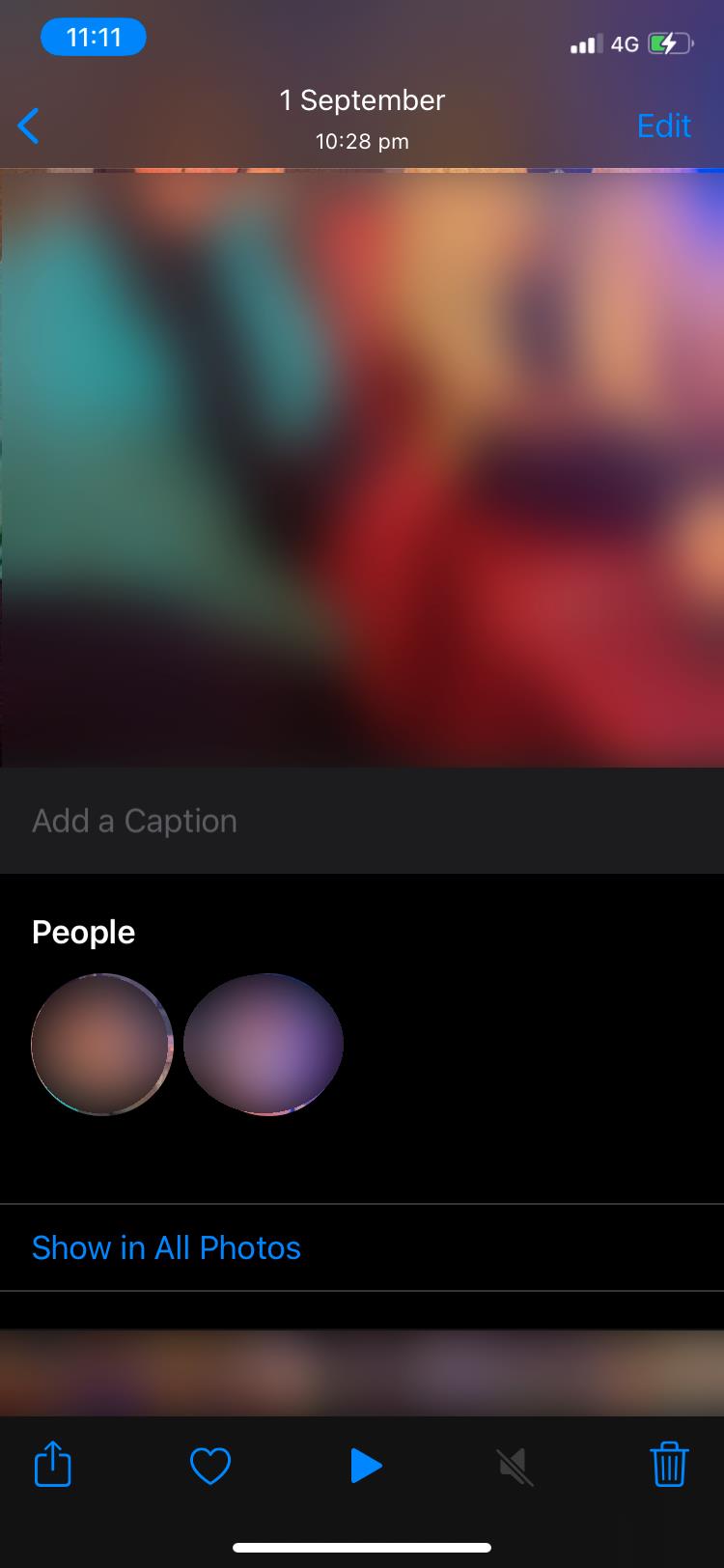
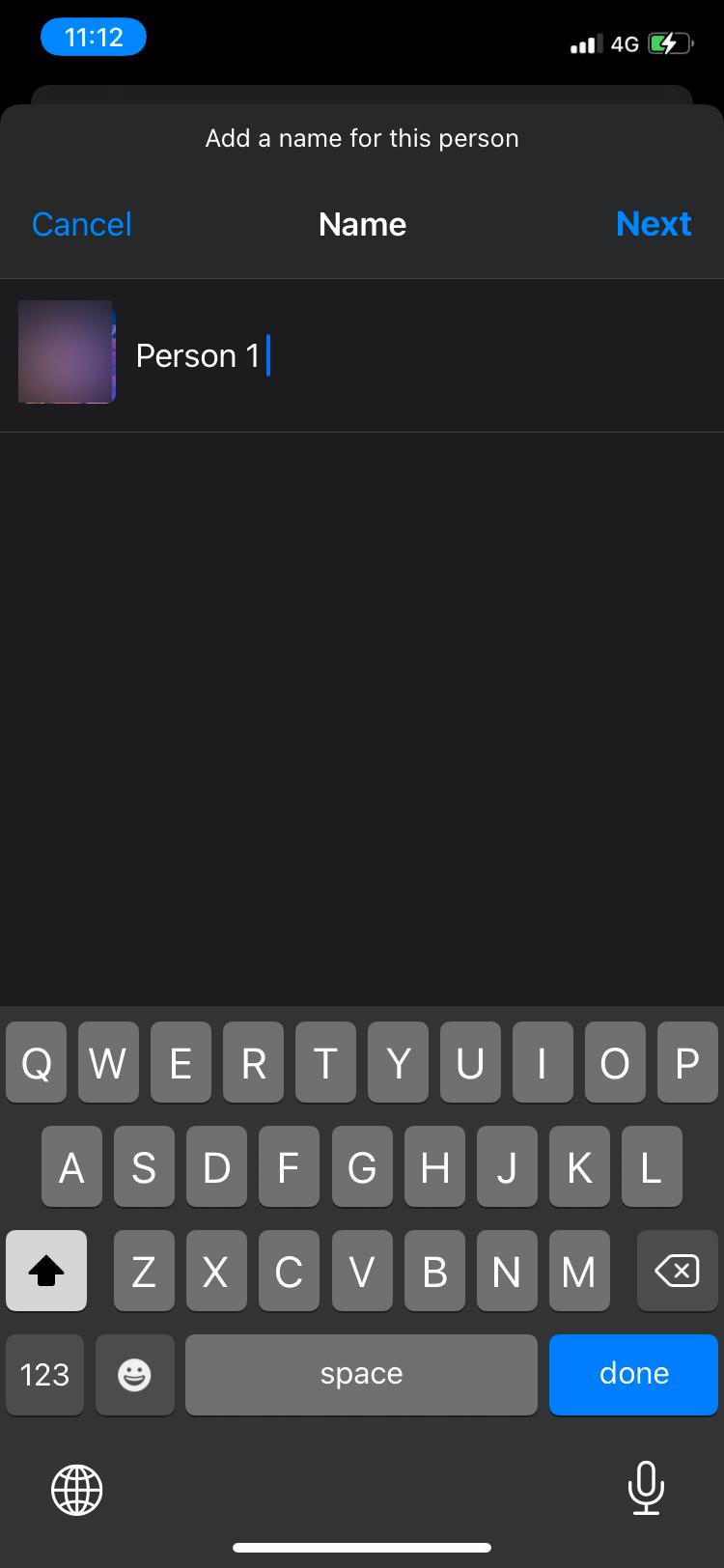
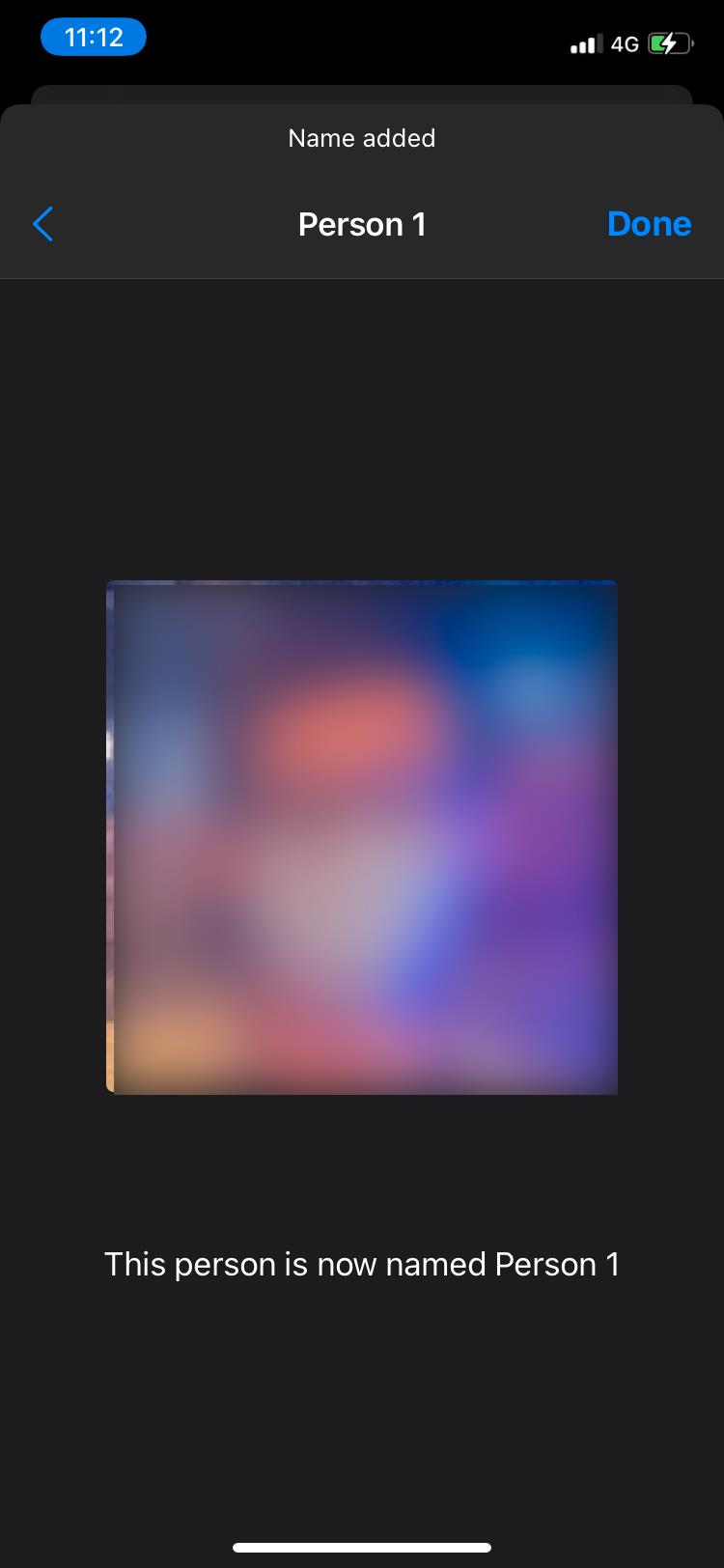
Bunu yapmanın başka bir yolu da Kişiler albümünün kendisindedir. Kişiler albümünün altında mevcut, adsız kişilerin küçük resimleri var. Bunlara nasıl ad ekleyebileceğiniz ve yeni bir kişi albümü nasıl oluşturabileceğiniz aşağıda açıklanmıştır:
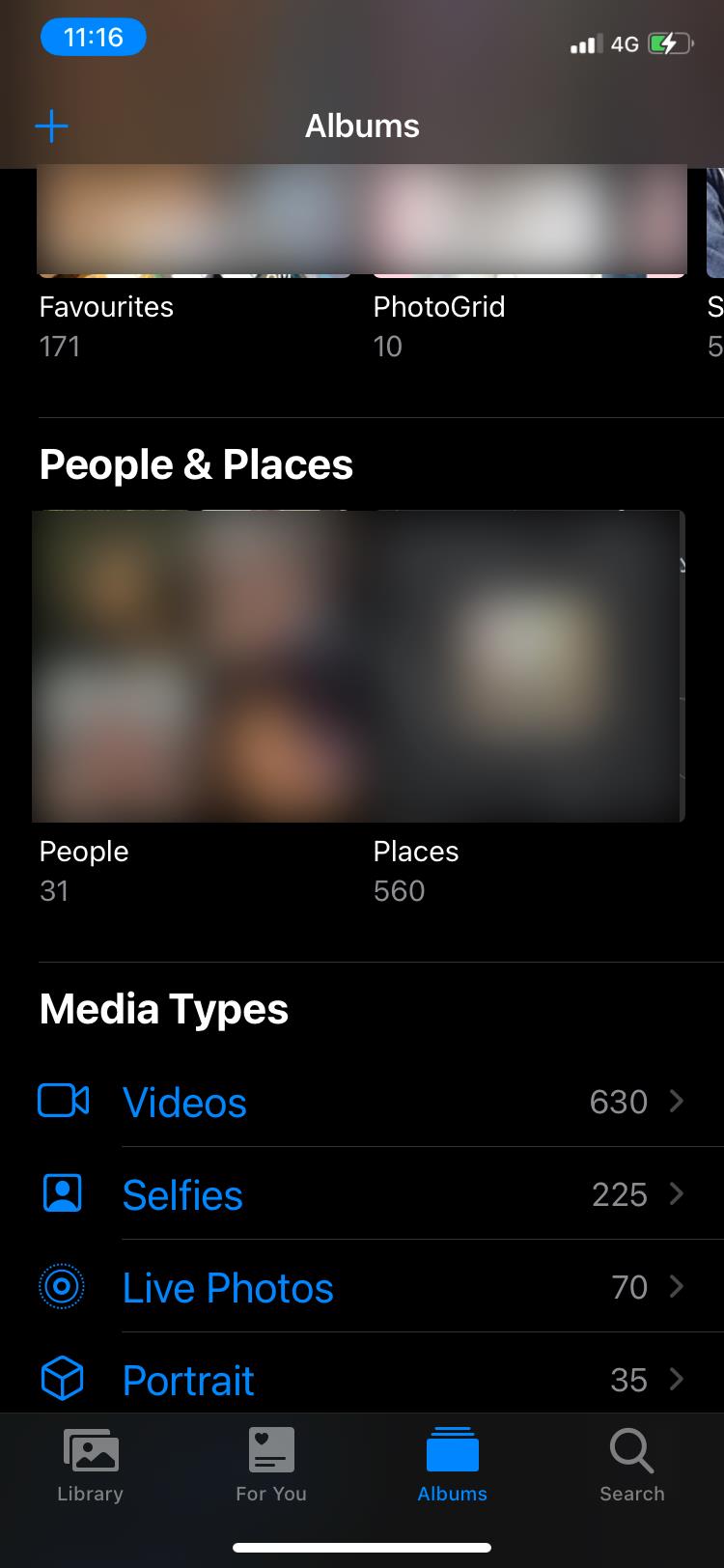
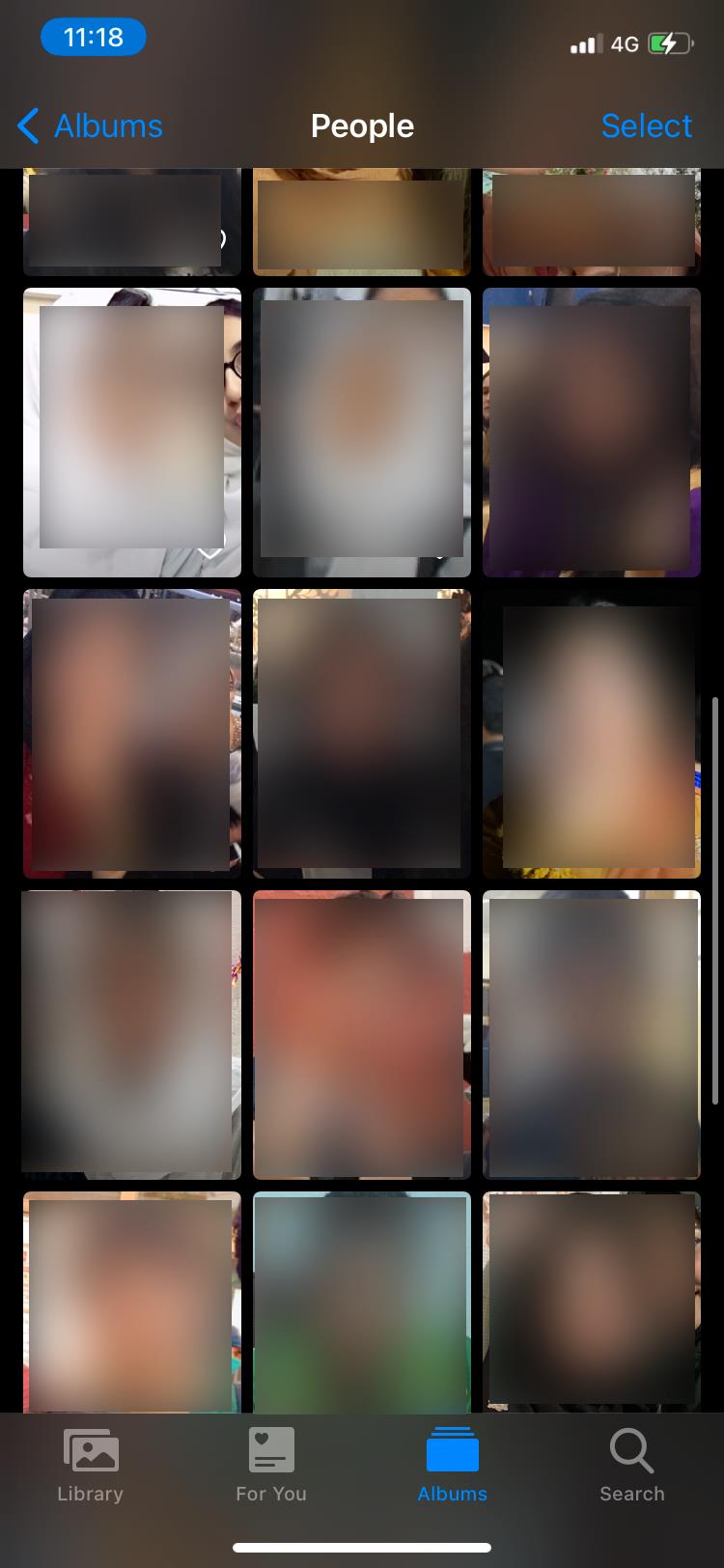
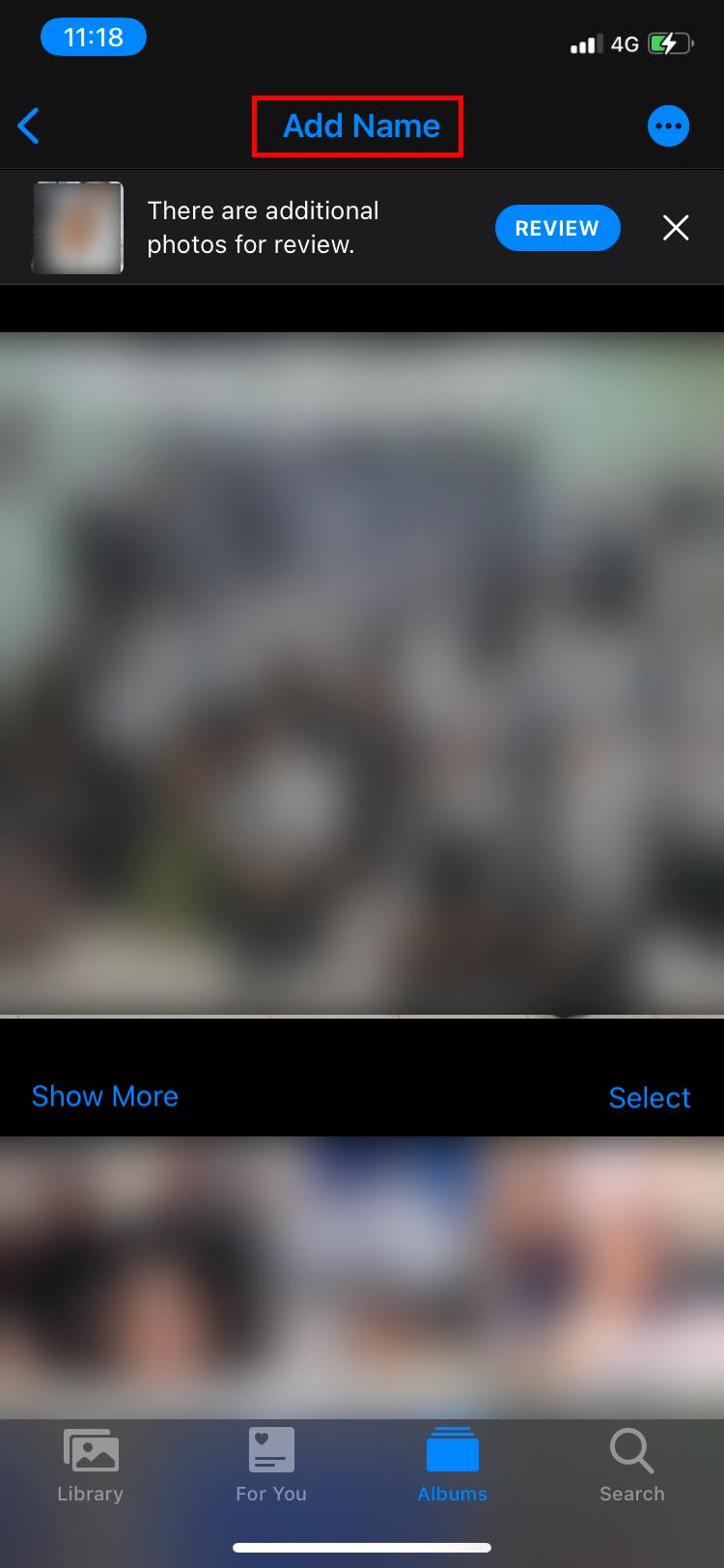
Fotoğrafını yukarı kaydırdıktan sonra kişinin küçük resmini görmüyorsanız, iPhone'unuz bu kişi için manuel olarak bir Kişiler albümü oluşturmanıza izin verme seçeneğine sahip değildir.
Bir Kişi Albümünü kaldırmak, oluşturmak kadar kolaydır. Sen olabilir oldukça kolay iPhone'unuzdan her türlü fotoğrafları silmek , ancak albüm fotoğrafları saklayıp yalnızca kaldırmak istiyorsanız, burada bunu yapmak için aşağıdaki adımları uygulayın:
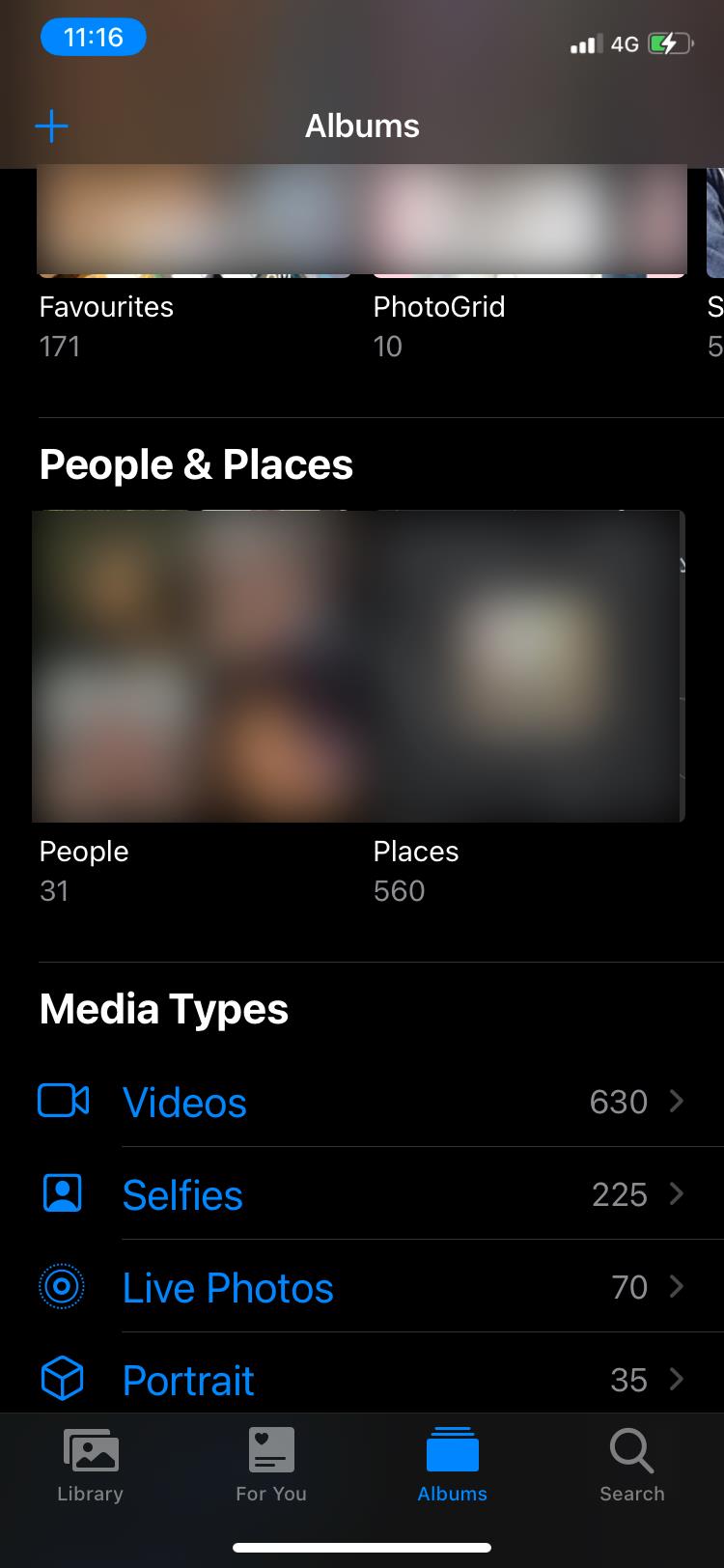
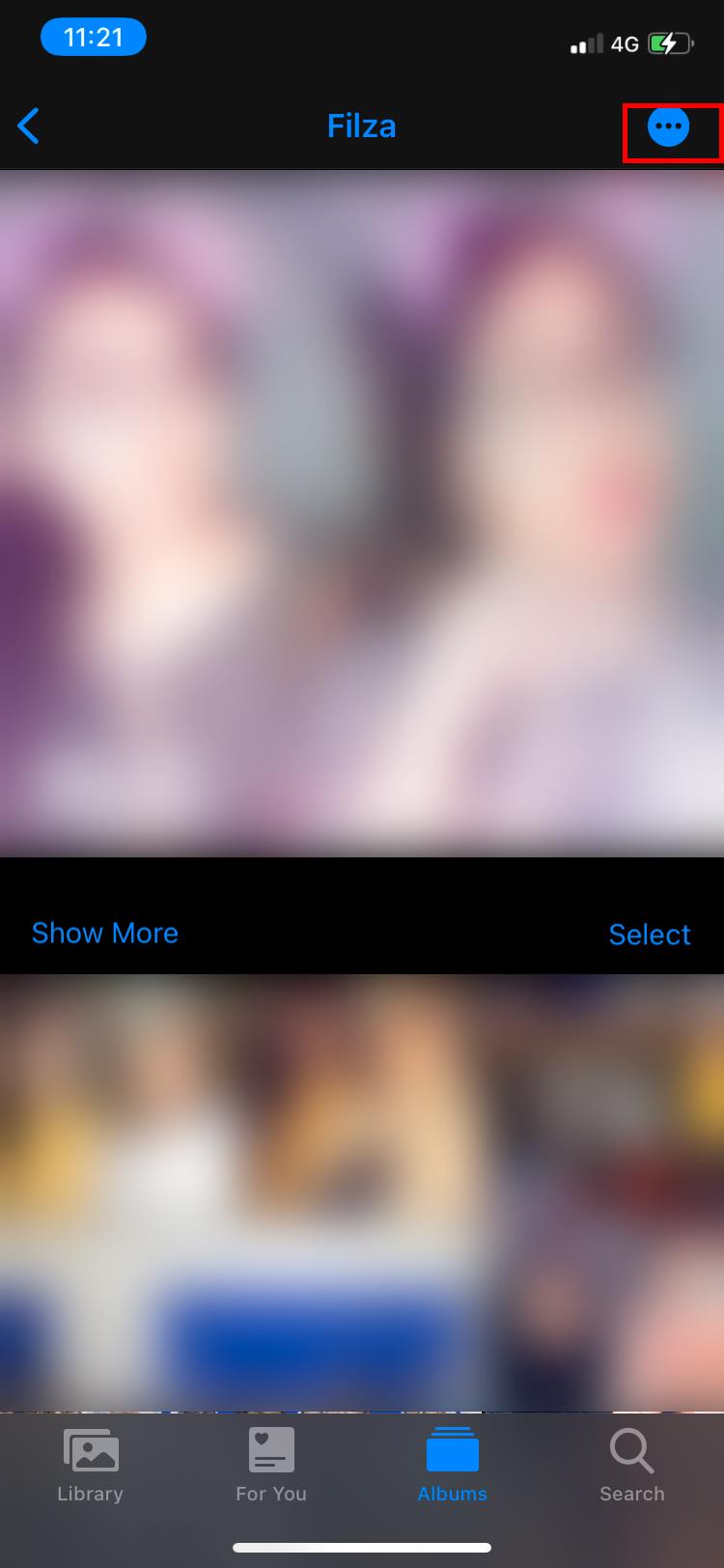
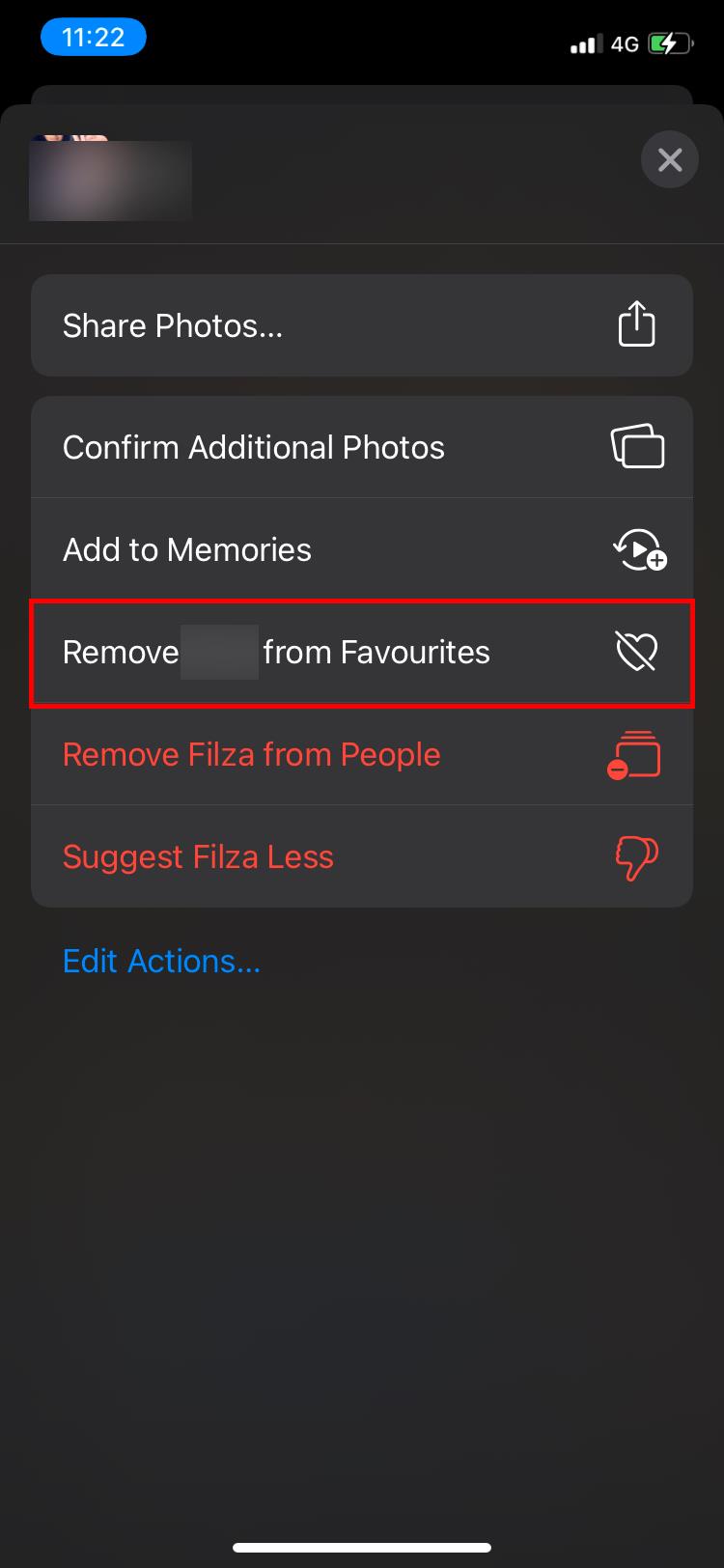
iPhone'unuz tanıdığı her yüz için bir küçük resim oluşturur. Bu oldukça dağınık olabilir ve belirli bir kişiyi aramak için tüm küçük resimler arasında gezinmek çok yorucu olabilir. Neyse ki, Kişiler albümünü aramanın hızlı bir yolu var. İşte nasıl:
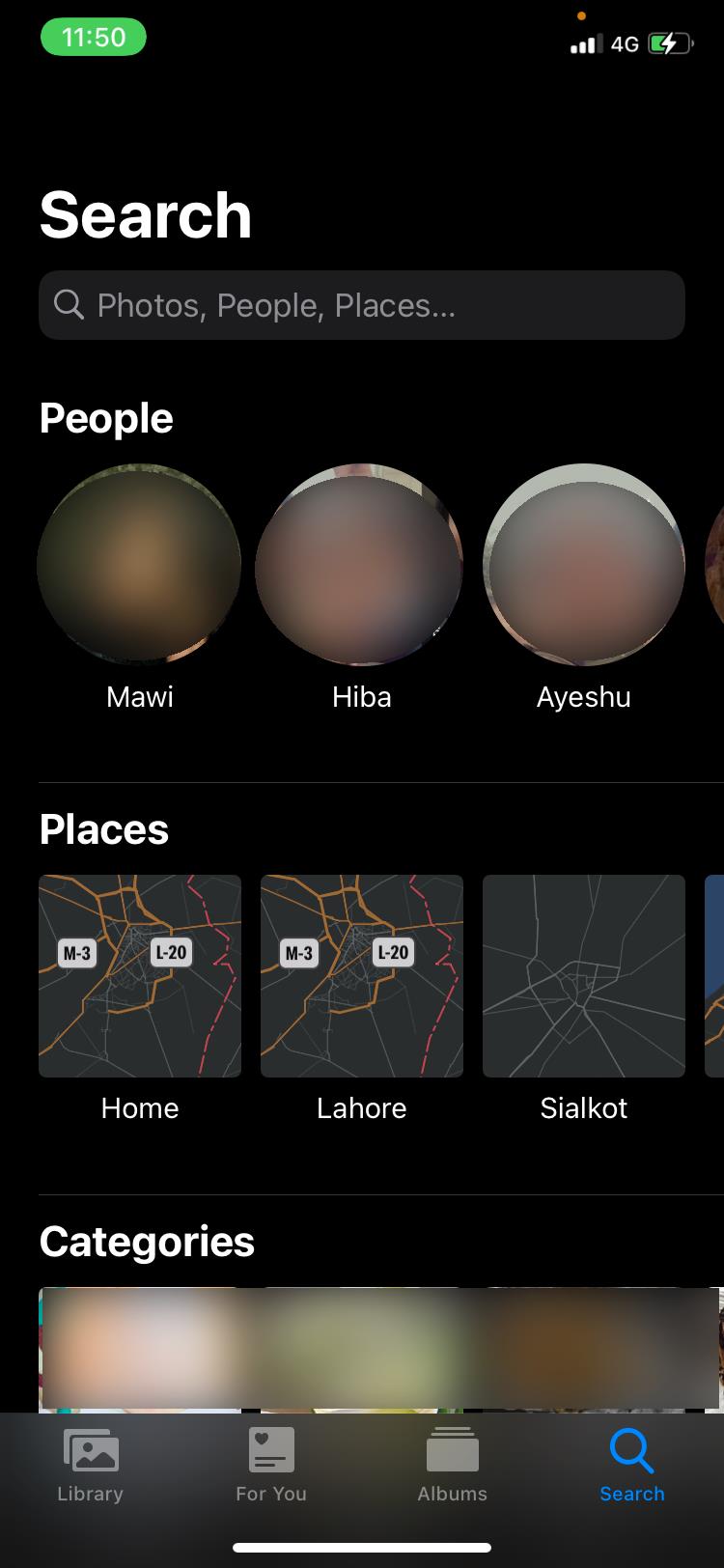
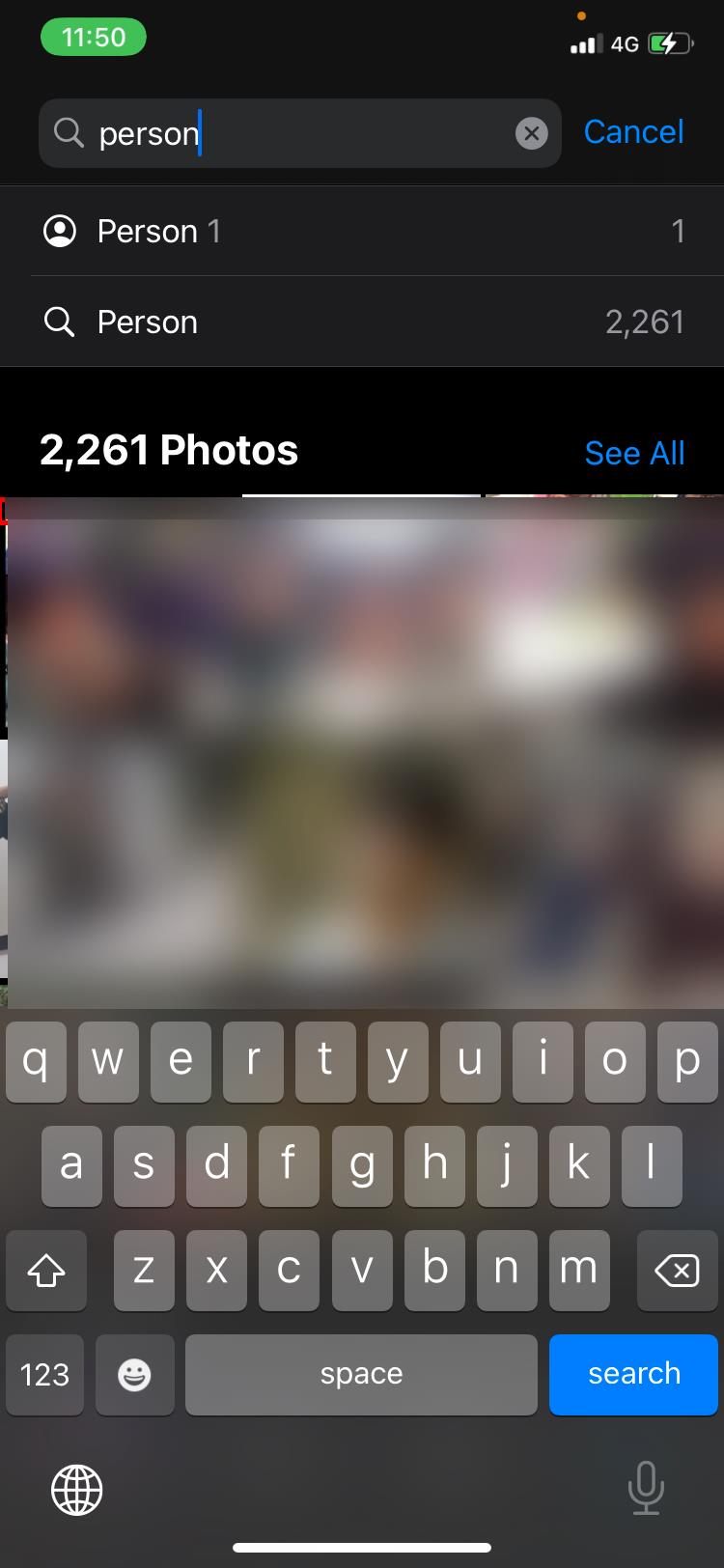
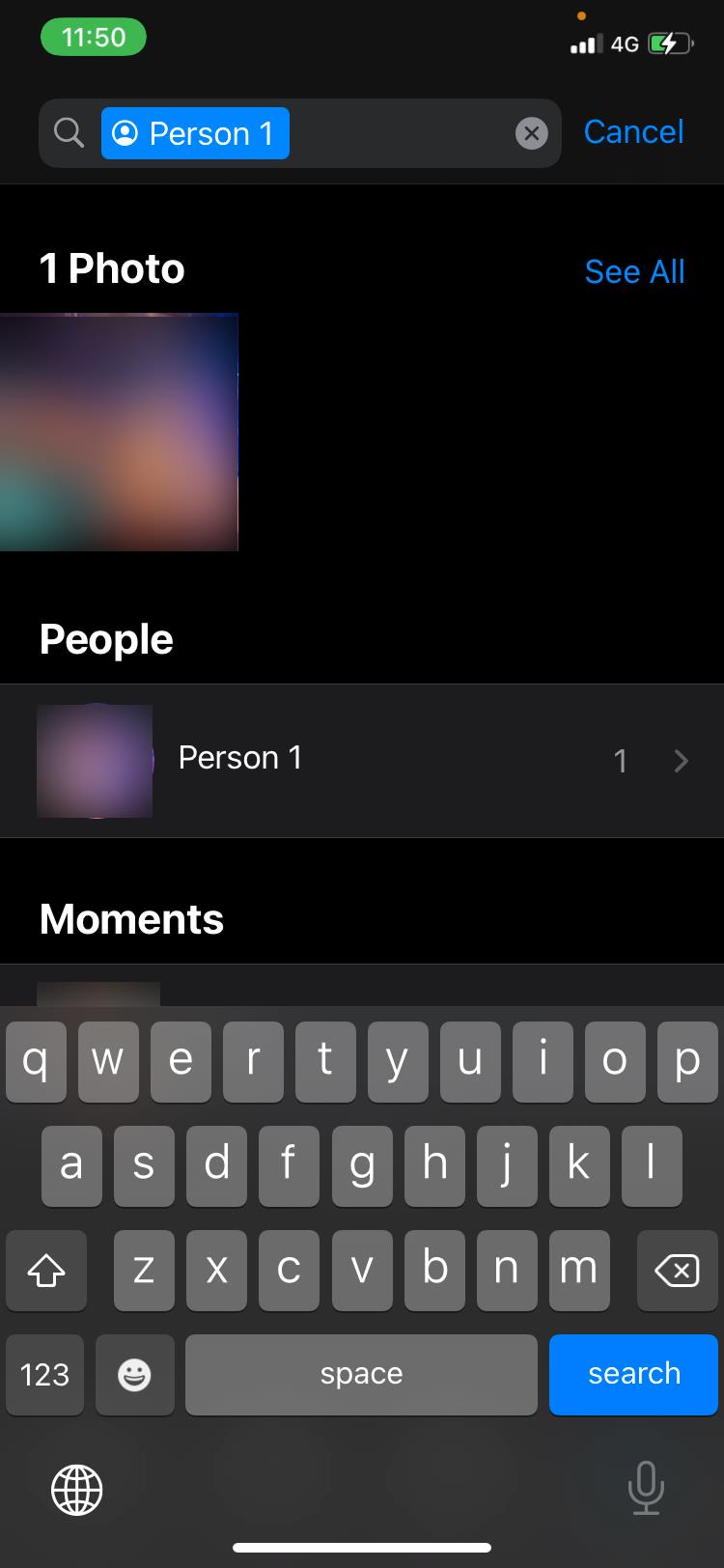
Arama seçeneğini yalnızca adlandırılmış Kişiler albümleri için kullanabileceğinizi unutmayın. Arama yaptığınızda Kişiler albümündeki adsız küçük resimler görünmeyecektir.
Aynı kişinin birden fazla albümünü görebilirsiniz. Bu teknoloji, aslında, hataya eğilimlidir. Neyse ki, birden fazla albümü bir araya getirerek bunu düzeltmek kolaydır. Hatta tüm aileniz veya arkadaş grubunuz için tek bir albüm oluşturmak istiyorsanız, farklı kişiler için Kişi albümlerini tek bir albümde birleştirebilirsiniz. Farklı Kişiler albümlerini tek bir albümde birleştirmek için şu adımları izleyin:
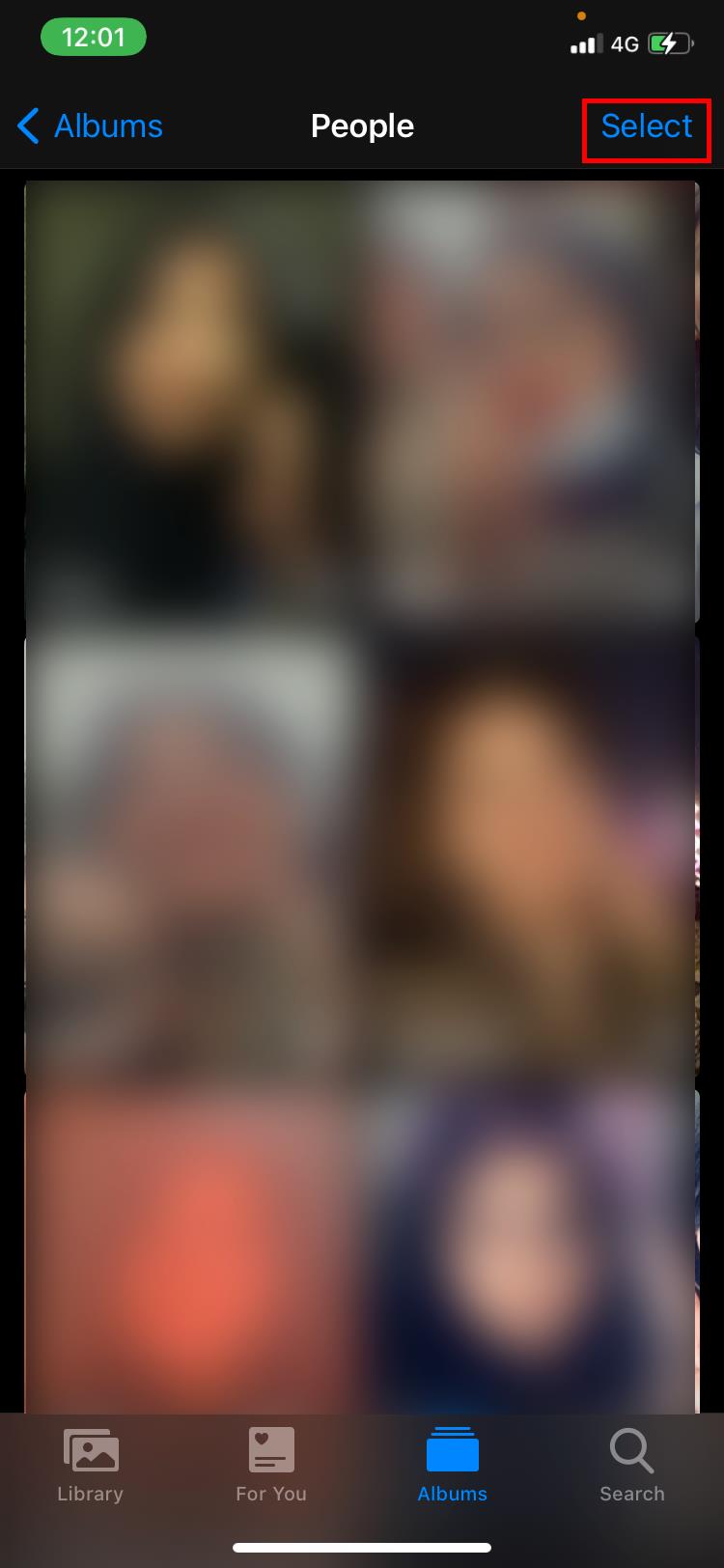
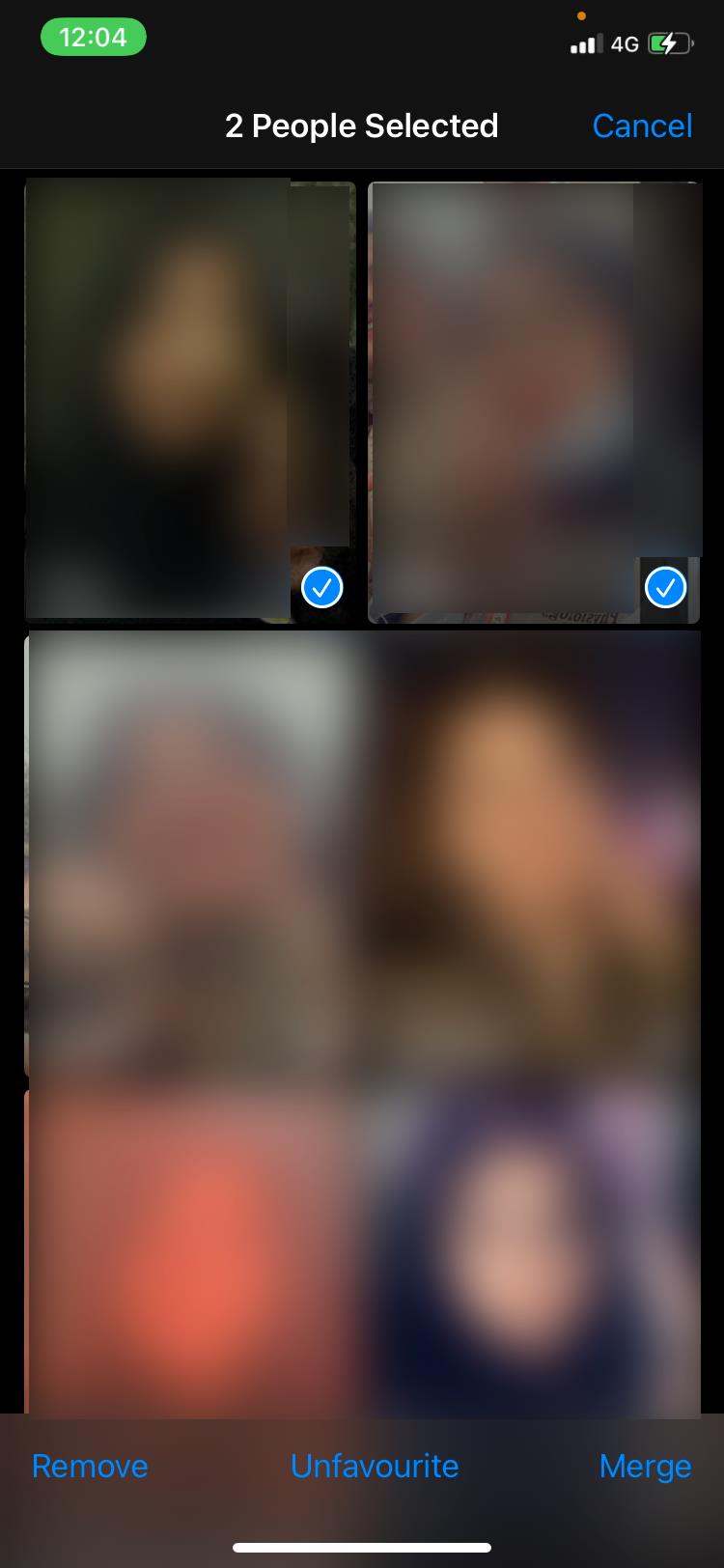
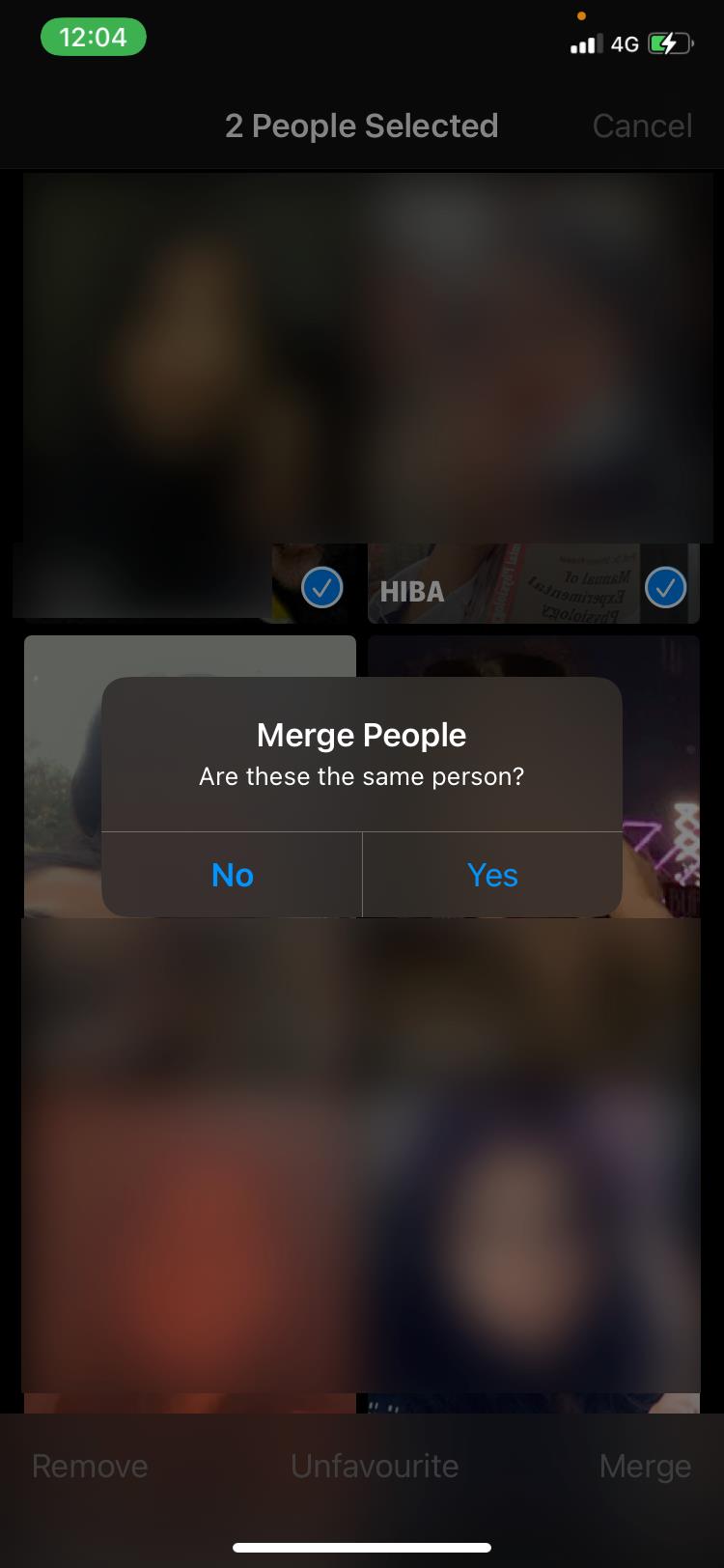
Belirli kişi albümlerinde yer almayan birçok kategorize edilmemiş fotoğraf var. Bu sinsi durumlarda, cihazınız belirli bir kişiye ait olup olmadığından emin değildir ve incelemeniz için onları bir kenara bırakmıştır. Eksiksiz ve düzenli bir albüme sahip olmak için bu fotoğrafları hızlıca nasıl sıralayabileceğiniz aşağıda açıklanmıştır:
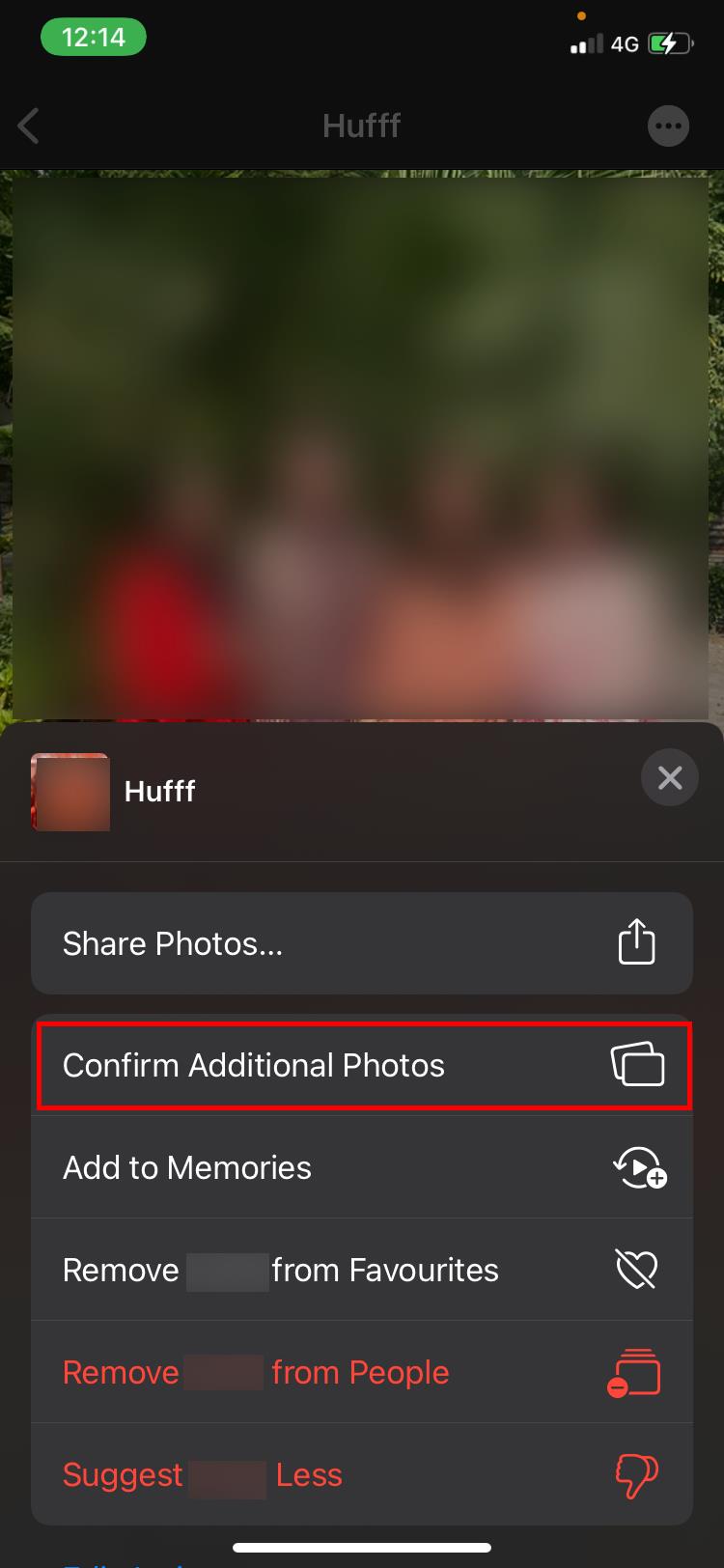
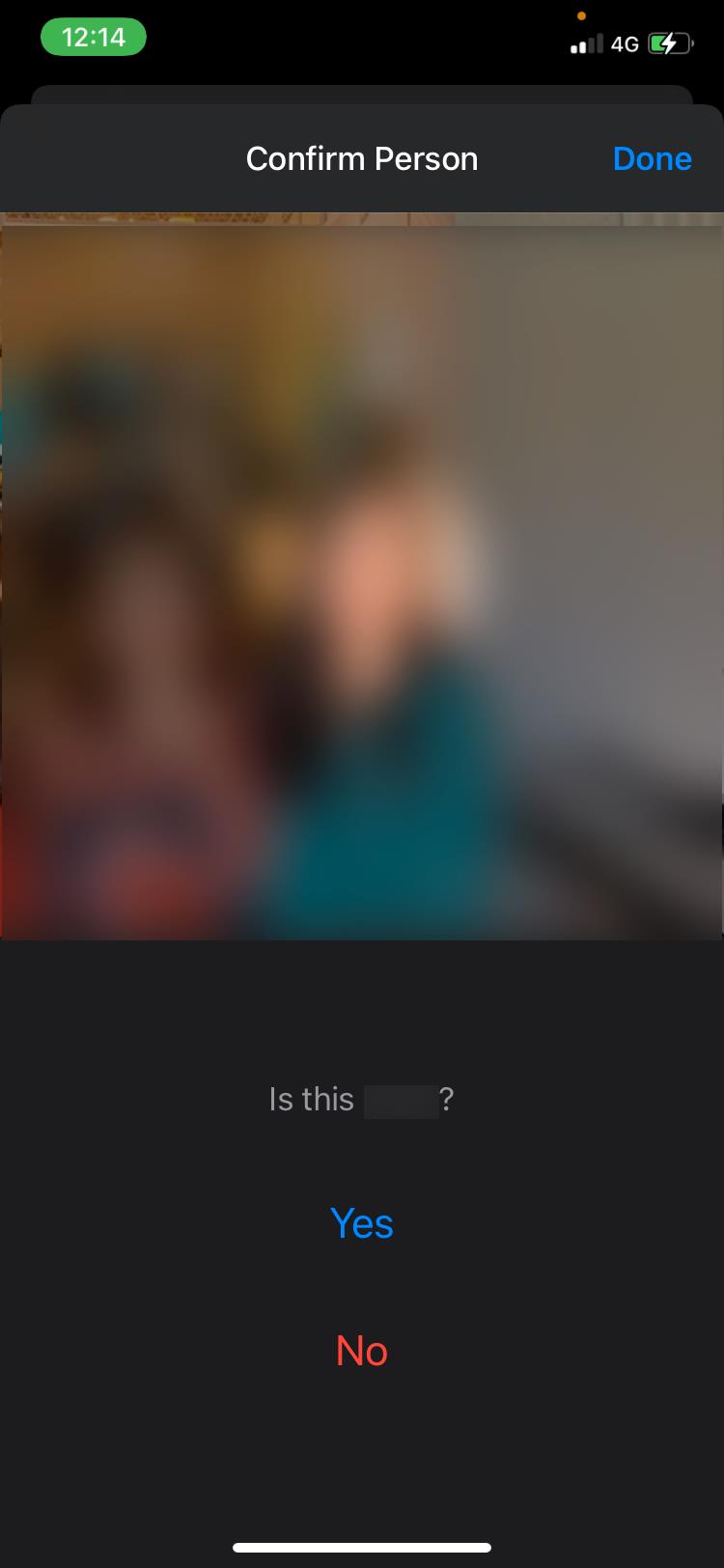
Cihazınız iki kişiyi karıştırabilir ve aynı albüme yerleştirebilir. Bu gerçekleşirse, aşağıdaki adımları izleyerek bir fotoğrafı kaldırabilirsiniz:
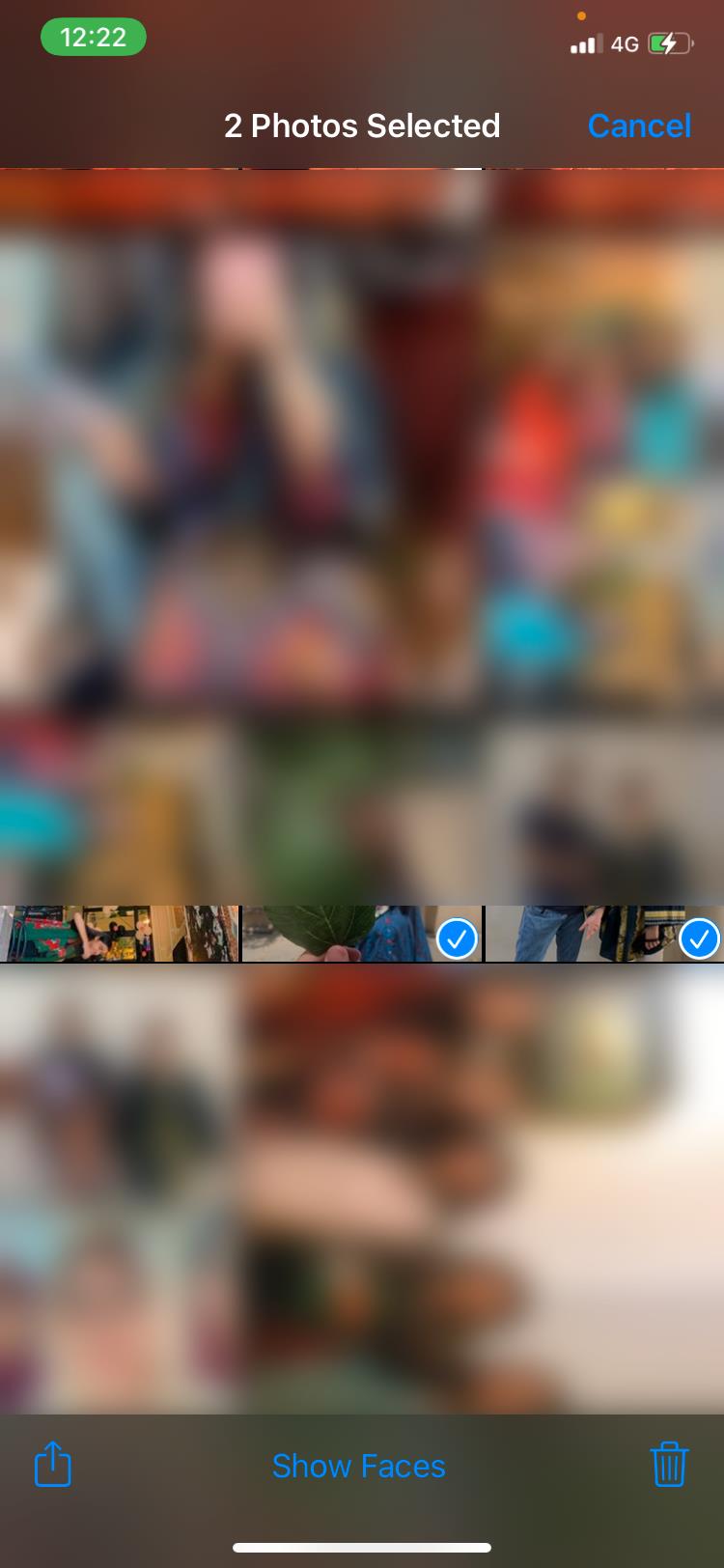
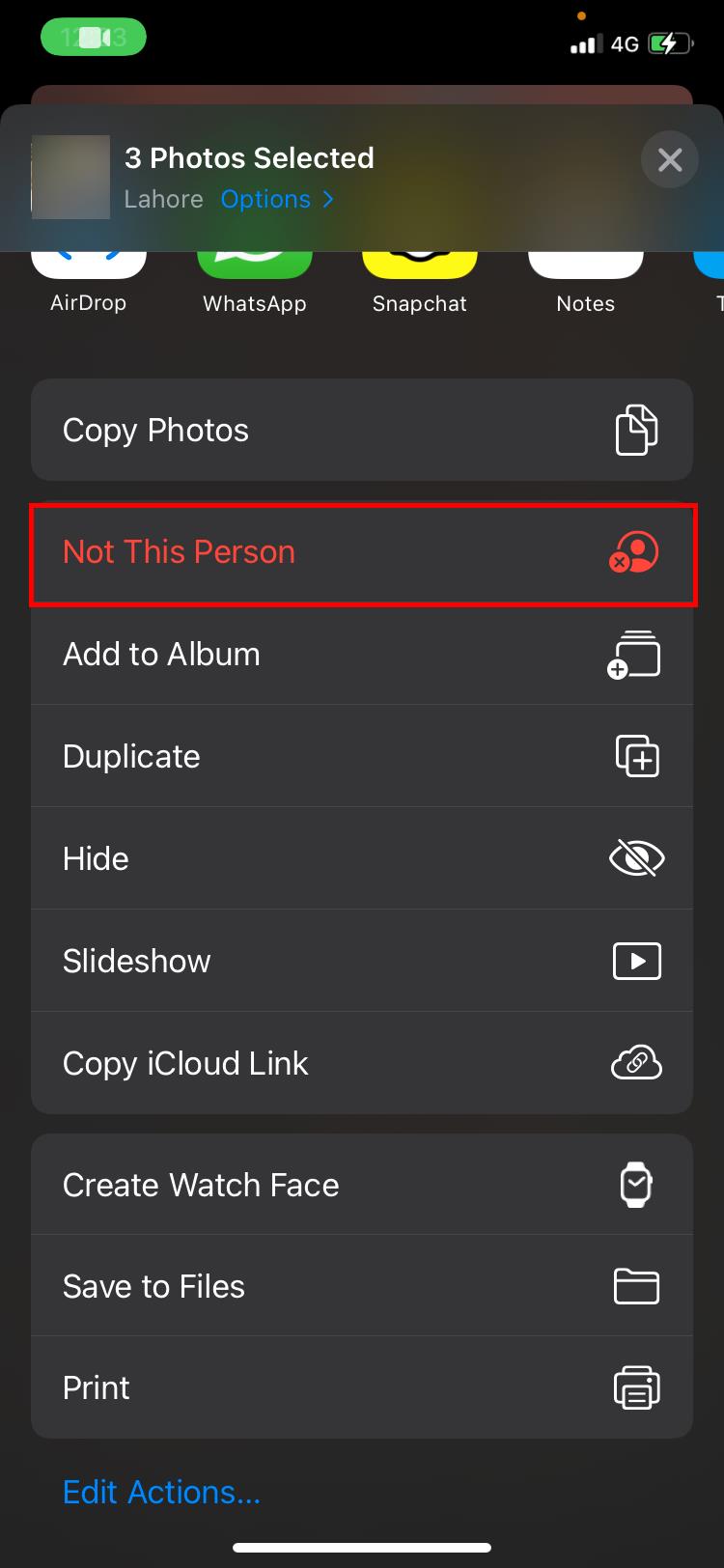
Aşağıdaki adımları izleyerek küçük resim olarak kullanmak üzere en sevdiğiniz insan resmini koyun:
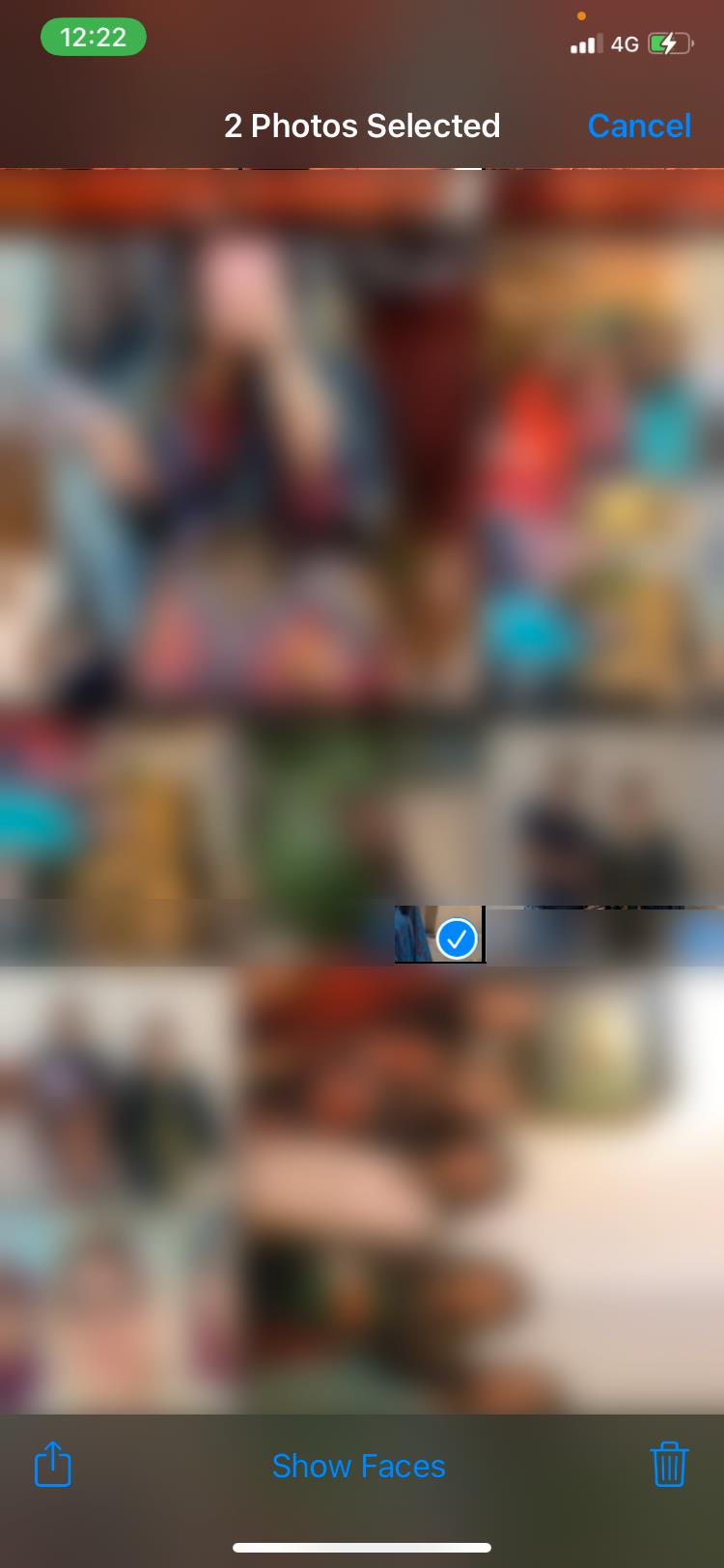
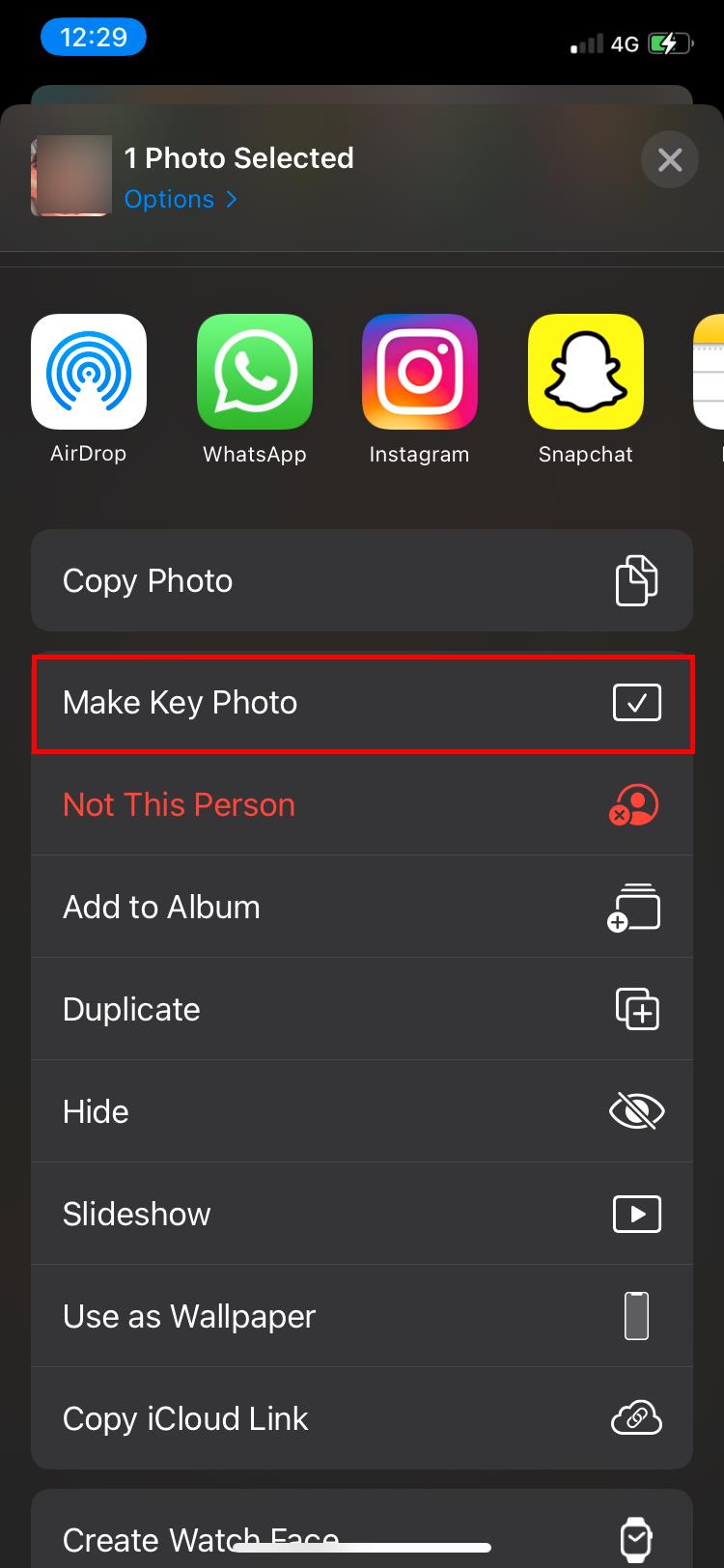
Fotoğraflar uygulamanızda birkaç adsız küçük resim ve adlandırılmış Kişi albümü olabilir. Her zaman bulabilmeniz için birkaçının öne çıkmasını isteyebilirsiniz. Bunu yapmak oldukça basittir. Profillerini nasıl favorilere ekleyeceğiniz aşağıda açıklanmıştır:
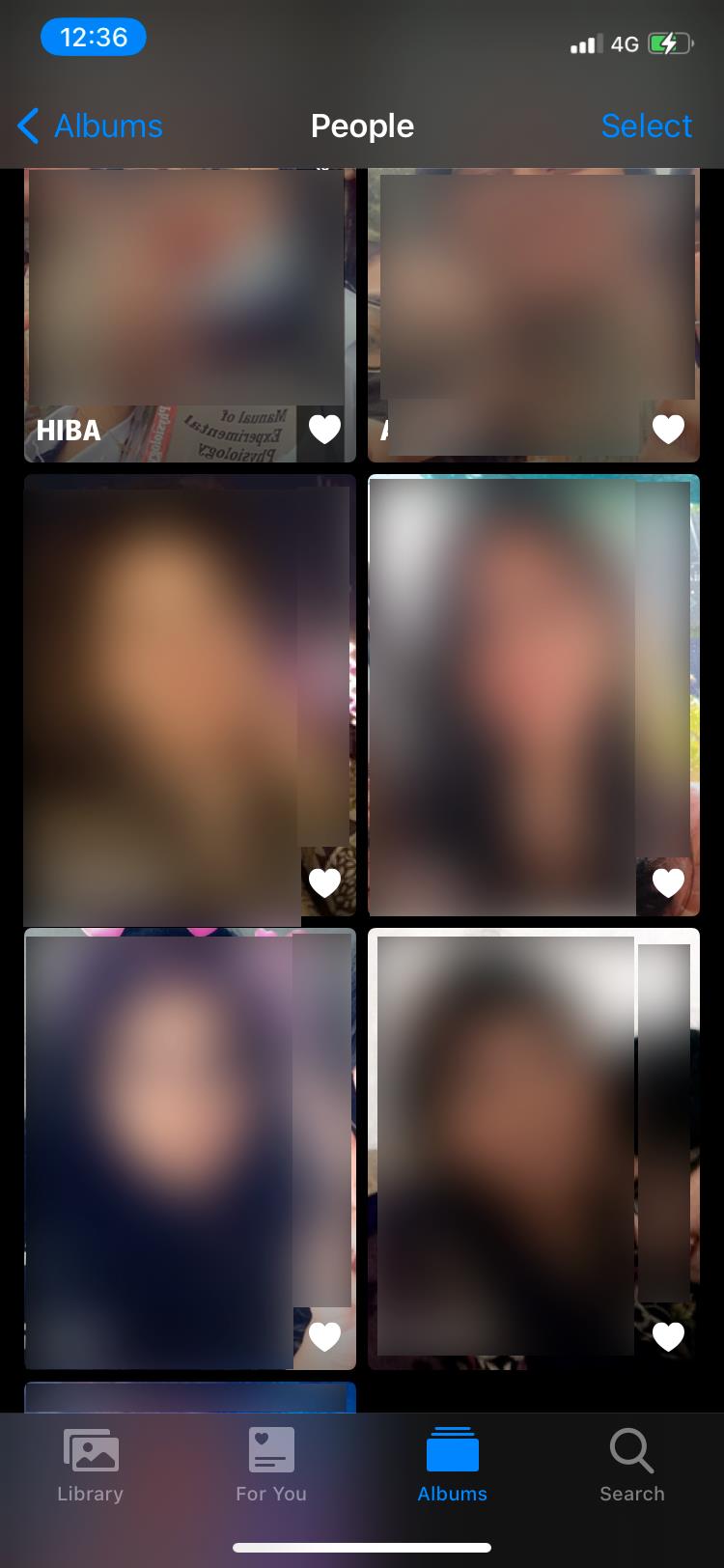
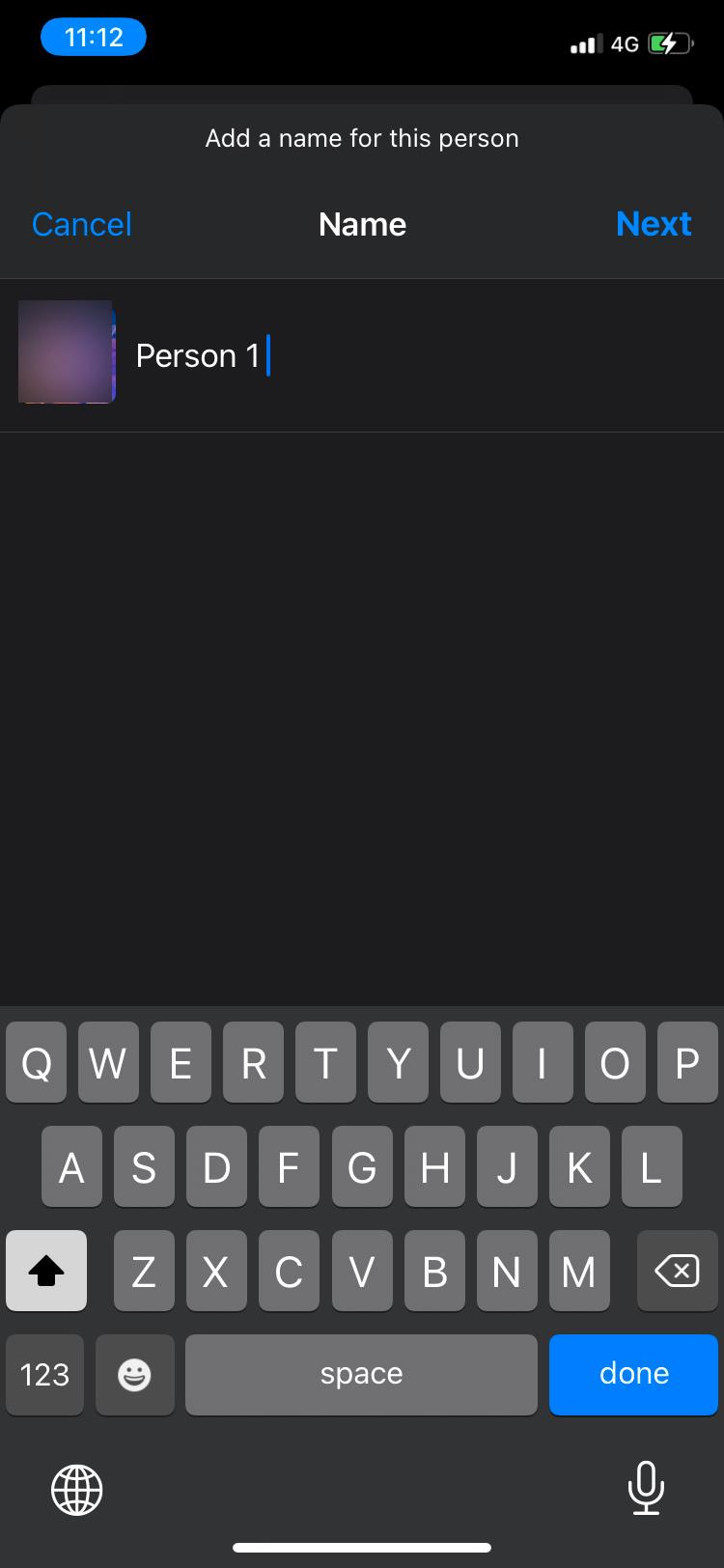
iPhone fotoğrafları uygulamasında kendi anılarınızı oluşturmanın birçok yolu vardır ve Kişiler albümü bunlardan biridir. Cihazınız, belirli bir Kişiler albümündeki tüm resimlerden eğlenceli bir ev filmi yapar. İşte buna nasıl bakabileceğiniz:
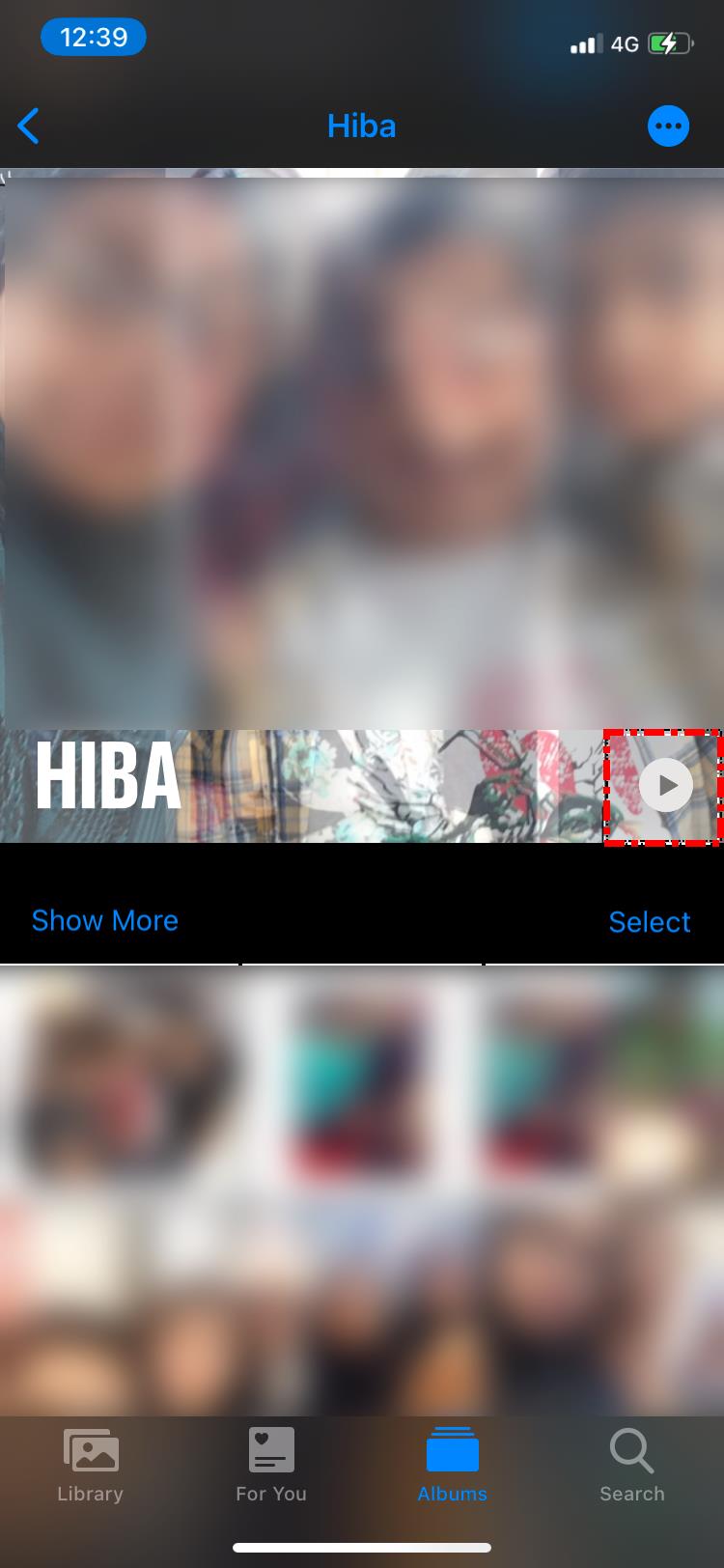
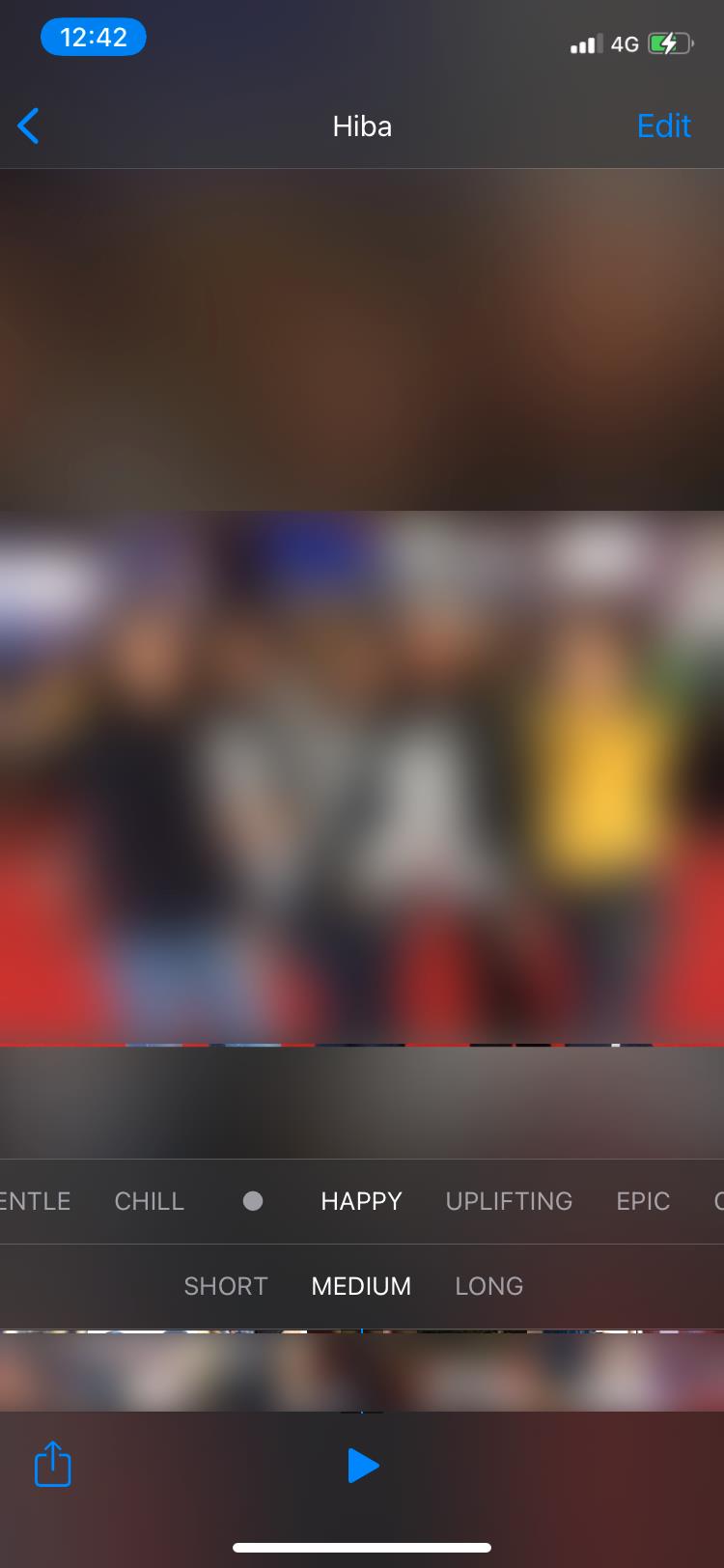
Fotoğraflar uygulaması, galerinizdeki yüzlerden ayrı Kişiler albümleri oluşturarak onları sıralar. Albümleri kolaylıkla görüntüleyebilir, düzenleyebilir, favorilere ekleyebilir ve oluşturabilirsiniz. Her albümdeki fotoğraflar, iCloud aracılığıyla diğer Apple cihazlarınız arasında da eşzamanlanabilir.
360 derecelik bir surround ses deneyimi yaratan iPhone'un uzamsal ses özelliği sayesinde Netflix'i daha sürükleyici bir şekilde izleyebilirsiniz.
Glutensiz bir diyette gezinmek kolay değildir. Yemekleri önceden planlamanız, glüten içeren içerikler için gıda etiketlerini taramanız ve restoranların size güvenli bir şekilde hizmet verip vermediğini kontrol etmeniz gerekir.
Hiç Apple Watch'unuzun sinemaya girdiğiniz anda Rahatsız Etmeyin özelliğini otomatik olarak etkinleştirmesini istediniz mi? Apple Watch yüzünüzü günde bir kez otomatik olarak değiştirmek ister misiniz? Apple Watch otomasyonları sayesinde bunları ve çok daha fazlasını yapabilirsiniz.
iPhone yazılımınızın geliştireceği hataların çoğu, birkaç numara ile veya Recovery modu kullanılarak sıfırlanarak çözülebilir. Nadir durumlarda, ancak, bu seçenekler çalışmayabilir. En yakın Apple onarım merkezini aramadan önce, bunun yerine iPhone'unuzu DFU modunu kullanarak geri yüklemeyi denemelisiniz.
Bugünlerde çoğu insanın birden fazla e-posta adresi var. Biri iş için, diğeri kişisel e-postalar için ya da önemli mesajlar için ve haber bültenleri gibi otomatik içerikler için bir tane olabilir. Durum ne olursa olsun, iPhone ve iPad'deki Mail uygulaması hepsini birbirine bağlamanıza izin verir.
Birine hediye göndermeniz gerekiyor ama adresini bilmiyor musunuz? Amazon'un size bu konuda yardımcı olacak yeni bir özelliği var! Artık birine, posta adresi yerine telefon numarasını veya e-posta adresini kullanarak hediye gönderebilirsiniz.
iPhone'unuzda videoları nasıl kırpacağınızı bilmek kullanışlı bir beceridir. Twitter, Instagram ve Facebook gönderileri için mükemmel en boy oranlarında videolar oluşturmak veya en değerli anları başparmağınız ekranın köşesinde olmadan kaydetmek için kullanabilirsiniz.
Piyasada daha üretken olmanıza yardımcı olan birçok uygulama var. Bazıları ücretsiz, bazıları ise ücretli. Bütün bunlara rağmen, onlardan pek bir şey elde edemeyebilirsiniz. Bazıları çok teknik, bazıları ise çok basit.
Face ID, iPhone'unuzun kilidini açmayı, indirme işlemlerini doğrulamayı, satın alma işlemlerini ve daha fazlasını hızlı ve zahmetsiz hale getirir. Face ID mevcut olmadığında veya çalışmadığında, bu çözümler sorunu çözmenize yardımcı olacaktır.
Gerçek dünyada, insanlar kendilerini aynalarda görmeye alışkındır ve bu nedenle zihin bu versiyonu tercih etmeye kurulur. Bu nedenle, gerçek zamanlı iPhone kamera ekranı size kendinizin yansıtılmış bir versiyonunu gösterir (aslında sahtedir). Ancak Fotoğraflar uygulamasındaki son görüntü normale döner (ki bu gerçektir).
Apple Pay sayesinde cüzdanı evde bırakmaya bir adım daha yaklaştık. Çok çeşitli Apple ürünlerinde bulunan temassız ödeme sistemi, günlük ürünler için ödeme yapmayı çok kolaylaştırır.
iPhone'unuzdaki tüm Safari İndirmeleri, Dosyalar uygulamasındaki özel İndirilenler klasörüne gider. Ancak, iPhone'unuzdaki Safari için indirme konumunu değiştirebileceğinizi biliyor muydunuz?
Tıpkı iPhone, iPad ve hatta Apple Watch'ta olduğu gibi, Apple TV'nize uygulama indirmek hızlı ve kolay bir işlemdir. Sadece birkaç adımda büyük ekranda çok sayıda uygulamanın keyfini çıkarabilirsiniz.
Dijital bir çağda yaşadığımız için, sesli kitaplar birçok kişi için basılı kitapların yerini aldı. Sesli kitaplarda yeniyseniz, basitçe söylemek gerekirse, dinlemek için kaydedilen kitaplardır. Fiziksel kitap almak yerine sesli kitap alıp nerede olursanız olun dinleyebilirsiniz. Sesli kitaplar okumayı oldukça kolaylaştırıyor!
iPhone ve Mac'teki Kişiler albümü, fotoğrafları yüz tanımaya göre sınıflandırır. Kişiler albümünde belirli bir kişiyi bulamıyorsanız, o kişi için kendiniz bir profil oluşturabilirsiniz. Üstelik fazla albümünüz var gibi görünüyorsa ve bazı profillerden kurtulmak istiyorsanız, bunu da hızlı bir şekilde yapabilirsiniz.
Diyet ve sağlık, sadece egzersiz yapmanın ve abur cuburdan kaçınmanın ilk günlerinden beri çok yol kat etti. Günümüzde en popüler diyetlerden biri, vücudu yağ yakmaya teşvik etmek için yüksek yağlı bir diyete odaklanmayı içeren bir plan olan keto diyetidir.
Apple cihazlarının faydalarından biri, bu tür su geçirmez güvenliğe izin vermeleridir. Ancak bir kurtarma anahtarı ayarlayarak cihazlarınıza ekstra güvenlik ekleyebilirsiniz.
iOS için en iyi adımsayar uygulamaları, belirli bir süre boyunca fitness ilerlemenizi görmenizi sağlamak için adımlarınızı ve diğer hayati sağlık istatistiklerinizi takip eder. Mevcut pek çok uygulama ile hangisinin ihtiyaçlarınıza en uygun olduğunu bulmak kafa karıştırıcı olabilir.
Apple Watch'ın popülaritesi arttıkça Apple, giyilebilir cihazın daha fazla modelini tüketicilere sunmaya devam ediyor.
Arkadaşlarla dışarı çıkmak ve bir etkinliğin tadını çıkarmak, ömür boyu hatıralar biriktirmenin en iyi yollarından biridir. Bütçeniz ne olursa olsun, her zaman bir çeşit eğlence vardır—onu bulmak her zaman zor olan kısım olmuştur.
Glutensiz bir diyette gezinmek kolay değildir. Yemekleri önceden planlamanız, glüten içeren içerikler için gıda etiketlerini taramanız ve restoranların size güvenli bir şekilde hizmet verip vermediğini kontrol etmeniz gerekir.
Hiç Apple Watch'unuzun sinemaya girdiğiniz anda Rahatsız Etmeyin özelliğini otomatik olarak etkinleştirmesini istediniz mi? Apple Watch yüzünüzü günde bir kez otomatik olarak değiştirmek ister misiniz? Apple Watch otomasyonları sayesinde bunları ve çok daha fazlasını yapabilirsiniz.
iPhone yazılımınızın geliştireceği hataların çoğu, birkaç numara ile veya Recovery modu kullanılarak sıfırlanarak çözülebilir. Nadir durumlarda, ancak, bu seçenekler çalışmayabilir. En yakın Apple onarım merkezini aramadan önce, bunun yerine iPhone'unuzu DFU modunu kullanarak geri yüklemeyi denemelisiniz.
Bugünlerde çoğu insanın birden fazla e-posta adresi var. Biri iş için, diğeri kişisel e-postalar için ya da önemli mesajlar için ve haber bültenleri gibi otomatik içerikler için bir tane olabilir. Durum ne olursa olsun, iPhone ve iPad'deki Mail uygulaması hepsini birbirine bağlamanıza izin verir.
Birine hediye göndermeniz gerekiyor ama adresini bilmiyor musunuz? Amazon'un size bu konuda yardımcı olacak yeni bir özelliği var! Artık birine, posta adresi yerine telefon numarasını veya e-posta adresini kullanarak hediye gönderebilirsiniz.
iPhone'unuzda videoları nasıl kırpacağınızı bilmek kullanışlı bir beceridir. Twitter, Instagram ve Facebook gönderileri için mükemmel en boy oranlarında videolar oluşturmak veya en değerli anları başparmağınız ekranın köşesinde olmadan kaydetmek için kullanabilirsiniz.
Face ID, iPhone'unuzun kilidini açmayı, indirme işlemlerini doğrulamayı, satın alma işlemlerini ve daha fazlasını hızlı ve zahmetsiz hale getirir. Face ID mevcut olmadığında veya çalışmadığında, bu çözümler sorunu çözmenize yardımcı olacaktır.
Gerçek dünyada, insanlar kendilerini aynalarda görmeye alışkındır ve bu nedenle zihin bu versiyonu tercih etmeye kurulur. Bu nedenle, gerçek zamanlı iPhone kamera ekranı size kendinizin yansıtılmış bir versiyonunu gösterir (aslında sahtedir). Ancak Fotoğraflar uygulamasındaki son görüntü normale döner (ki bu gerçektir).
Apple Pay sayesinde cüzdanı evde bırakmaya bir adım daha yaklaştık. Çok çeşitli Apple ürünlerinde bulunan temassız ödeme sistemi, günlük ürünler için ödeme yapmayı çok kolaylaştırır.
iPhone'unuzdaki tüm Safari İndirmeleri, Dosyalar uygulamasındaki özel İndirilenler klasörüne gider. Ancak, iPhone'unuzdaki Safari için indirme konumunu değiştirebileceğinizi biliyor muydunuz?


















